Die meisten von uns haben ihre Smartphones benutzt und die QR-Codes gescannt. Es kann sein, das Whatsapp-Web auf dem Laptop oder PC zu verwenden oder für jede Art von Zahlungen usw. QR-Codes können auch als Links zu Websites fungieren und geben eine schnelle Antwort. Haben Sie schon einmal darüber nachgedacht, den QR-Code in Microsoft Office 365 zu generieren? In diesem Artikel erfahren Sie, wie Sie einen QR-Code in Powerpoint erstellen. Die gleichen Schritte gelten, wenn Sie es auch in Word oder Excel erstellen möchten.
QR-Code in Microsoft PowerPoint erstellen
Schritt 1: Öffnen Sie eine der Microsoft Office-Apps wie Word, Excel und Powerpoint. Hier werde ich diesen Artikel ansprechen, indem ich darauf verweise Power Point
Schritt 2: Klicken Sie auf die Einfügung Registerkarte aus dem PowerPoint-Menüband oben

ANZEIGE
Schritt 3: Klicken Sie oben rechts auf Holen Sie sich Add-Ins
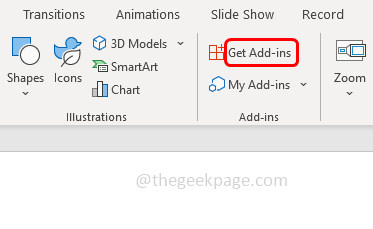
Schritt 4: Geben Sie im erscheinenden Fenster ein QR in dem SucheKasten und drücken Sie die Eingabetaste. Auf der rechten Seite finden Sie viele Add-In-Vorschläge, wählen Sie aus
QR4Office Dies ist ein kostenloses Add-In, und klicken Sie auf Hinzufügen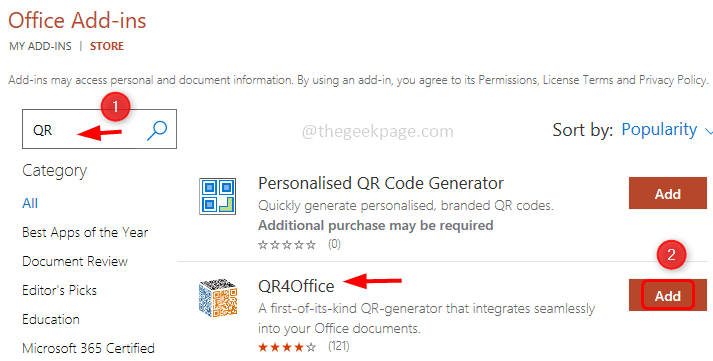
Schritt 5: Das Fenster Lizenzbedingungen und Datenschutzrichtlinie wird angezeigt, klicken Sie auf Fortsetzen
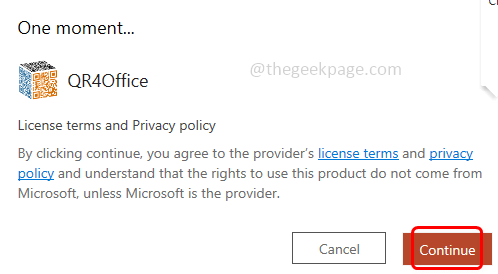
Schritt 6: Jetzt im Powerpoint, auf der rechten Seite sehen Sie die Fensterbereich von QR4Office.
Schritt 7: Falls der Fensterbereich nicht vorhanden ist, klicken Sie auf Einfügung die sich oben befindet, und wählen Sie aus Meine Add-Ins.
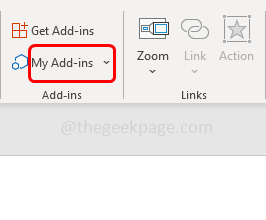
Schritt 8: Hier sehen Sie alle Add-Ins, die Sie installiert haben. Auswählen QR4Office und klicken Sie auf Hinzufügen. Dadurch wird das QR4Office-Fenster auf der rechten Seite geöffnet.
Schritt 9: Kopieren Sie die URL die der QR kodieren soll, und fügen Sie ihn in das URL-Feld ein oder geben Sie die URL unten ein Geben Sie die URL/den Text ein, den Sie codieren möchten.

Schritt 10: Wählen Sie auch die Art des Links aus der Dropdown-Liste unter „Geben Sie die URL/den Text ein, den Sie codieren möchten“. Entweder http://, https://, mailto, sms usw. Hier wähle ich https://
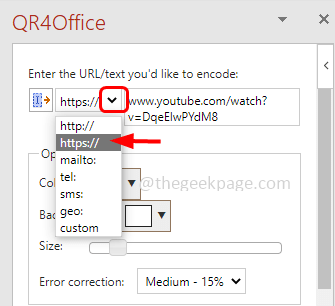
Schritt 11: Im Optionsbereich des Fensterbereichs können Sie dies tun ändern Sie die Farbe und Hintergrund des QR-Codes, indem Sie auf das Dropdown-Menü klicken und eine beliebige Farbe auswählen.
Schritt 12: Auch Sie können die Größe ändern des QR-Codes durch Bewegen des Zeigers im Schieberegler. Gleichzeitig können Sie die Vorschau und das Pixel des QR-Codes unten beobachten.
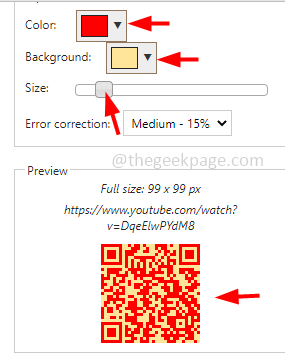
Schritt 13: Hier lasse ich die QR-Code-Farbe schwarz. Wenn Sie mit den Einstellungen zufrieden sind, klicken Sie auf Einfügung Schaltfläche, die sich unter dem QR-Code befindet.

Schritt 14: Dadurch wird der QR-Code auf der Powerpoint-Folie eingefügt. Sie können den QR-Code auch per Drag & Drop verschieben, um ihn gut auf der Folie zu positionieren.

Schritt 15: Nehmen Sie nun Ihre Handy, Mobiltelefon Telefon, öffnen Sie die Kamera und Scan den erstellten QR-Code. Es wird die URL kodieren und Sie zum richtigen Ziel auf dem Weblink umleiten.
Die Generierung von QR-Codes ist nicht nur auf Powerpoint beschränkt. Sie können die gleichen Schritte auch für alle Office-Apps wie Word und Excel ausführen. Hier ist das Bild des QR-Code-Generators in Word und Excel.
QR-Code im Word-Dokument
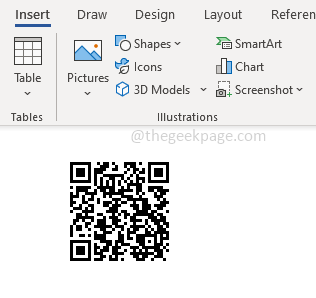
QR-Code in Excel
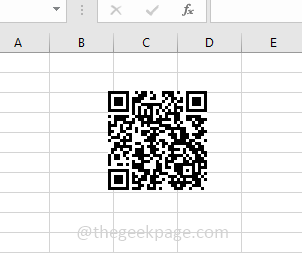
Das ist es! Ich hoffe, dieser Artikel ist hilfreich. Vielen Dank!!
ANZEIGE


